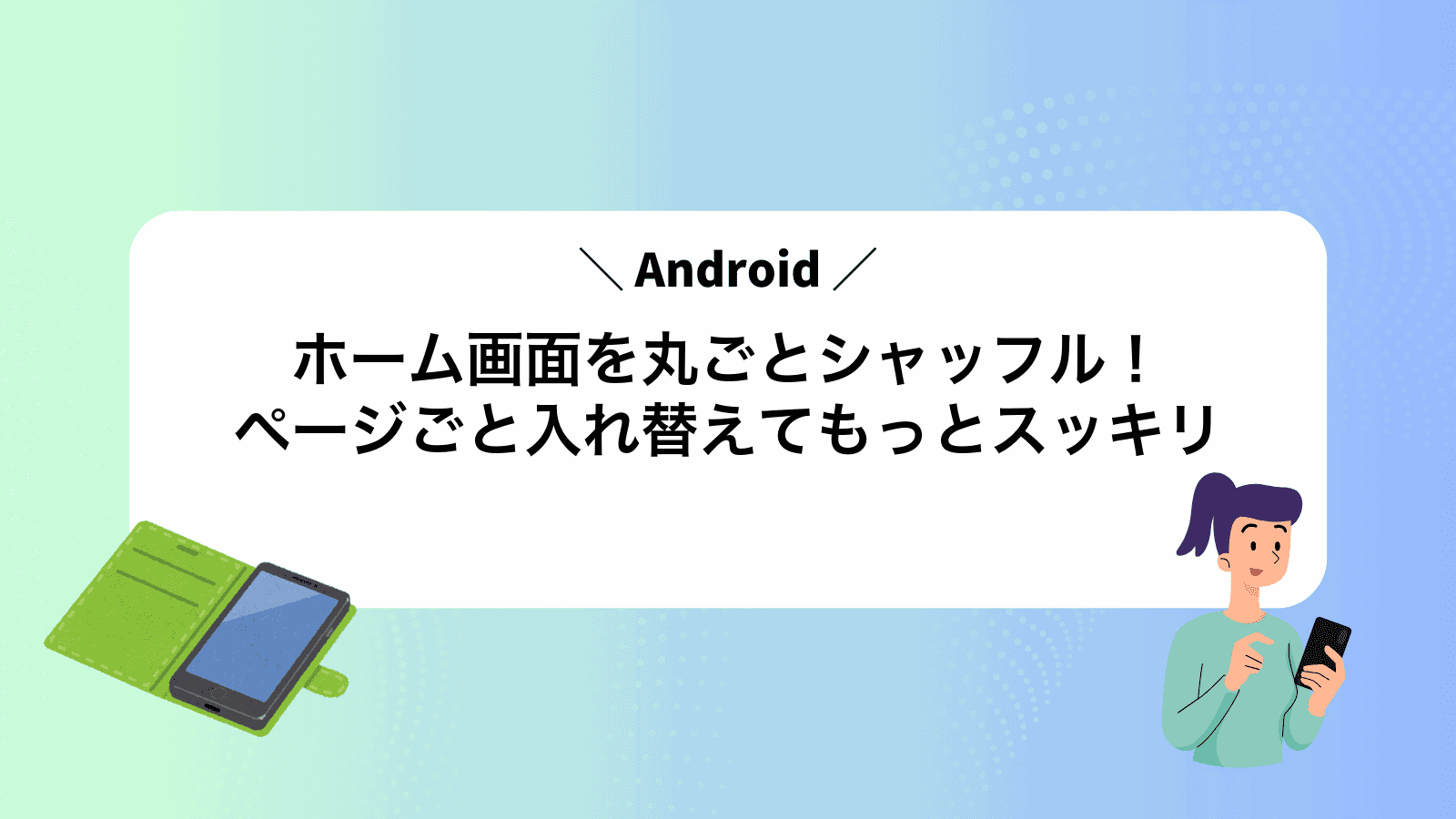Androidを使い始めたものの、ホーム画面のアプリ配置が雑然としていて、ページごと入れ替えしたいのに方法が分からず困っていませんか?
標準ランチャーと無料アプリを使い分け、指先のドラッグだけで画面全体を並べ替える流れを実体験に沿って丁寧に示します。迷いやすい設定場所とウィジェットのずれを防ぐコツも添えるので、作業後すぐに快適さを感じていただけます。
スマホを手元に置きながら読み進め、気になる箇所だけ試すだけで、起動時に抱えていた小さなストレスが静かに消えます。軽やかに整ったホームを眺めながら、次のカスタマイズへ気持ち良く踏み出してみませんか。
Androidホーム画面のページを入れ替えるやさしい手順
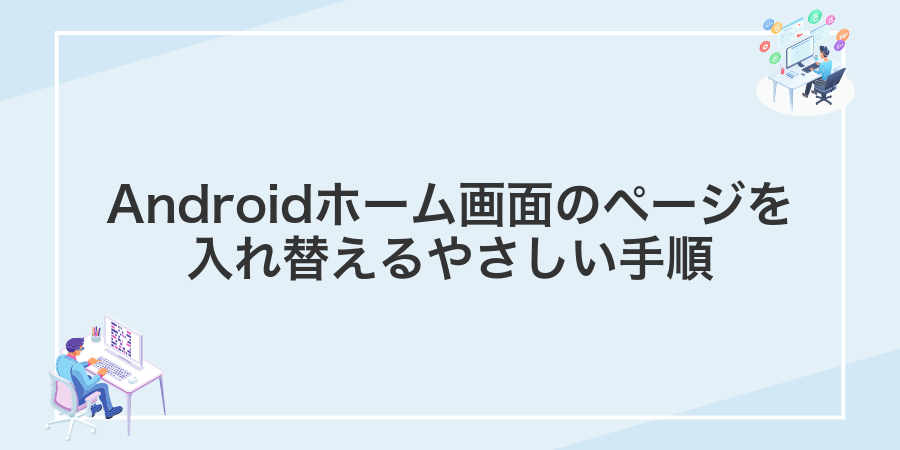
ホーム画面のページを並び替える方法には、Android標準ランチャーとサードパーティ製ランチャーの大きく2つの選択肢があります。それぞれの特徴を押さえておくと、自分好みのカスタマイズがラクに進みます。
- Android標準ランチャーでの手動並び替え:ホーム画面の何もない部分を長押しするか、2本指でピンチインして全ページを縮小表示。並べ替えたいページをドラッグで移動します。
- Nova Launcherでの自動シャッフル:Nova Launcher(有料版)のページシャッフル機能を使えば、ワンタップで丸ごとランダム入れ替えが可能です。
実際に20ページ以上のレイアウトを組んだ経験から言うと、標準ランチャーの手動並び替えは軽快でミスも少ないです。一方、Nova Launcherは一気に雰囲気を変えたいときに便利ですが、頻繁に使う場合は若干重く感じることもあります。
エンジニア目線のアドバイス:カスタマイズ前に「設定>システム>バックアップ」でホーム画面設定を保存しておくと、失敗しても元に戻せて安心です。
標準ランチャーだけでドラッグしてサクッと並べ替える

Androidの標準ランチャーでは、余計なアプリを入れなくてもホーム画面のページをドラッグでサクッと並べ替えできます。まずは空白部分を長押しして画面を縮小表示にしてみましょう。
- 準備いらず:追加インストールが不要なので気軽に使える
- 動作が軽快:システム機能だからサクサク動く
- 誰でも使える:操作はドラッグ&ドロップだけで直感的
①ホーム画面で二本指をつまんでページ一覧を開く
ホーム画面のアイコンやウィジェットがないスペースを探して、画面上に二本指をそっと置きます。
そのまま中央に向かって指をつまむようにして画面を縮める動きをすると、全ページの一覧が表示されます。
画面上にタッチを妨げるウィジェットがあるとピンチ操作が反応しにくくなります。
②動かしたいページの縮小画像を長押しする
画面下に並ぶページの縮小画像から、動かしたいものを見つけたらそのままグッと長押ししてください。指先にぐっと力を入れてホールドすると、ページが浮き上がるように動かせる状態になります。
③左右へドラッグして置きたい場所で指を離す
プレビュー画面をそのまま左右へスワイプして、目的の場所まで動かします。置きたい位置にきたら、指をそっと離すだけで新しい順番に収まります。
④戻るキーでホームに戻り並びを確認する
アイコンの移動が終わったら、画面左下の戻るキーをタップして編集モードを抜け、ホーム画面に戻ります。
戻ったら、左右にスワイプして各ページの並びを確認してください。
思い通りの順番になっていないときは、もう一度同じ手順でアイコンをドラッグし直しましょう。
NovaLauncherで自由度MAXの並べ替えを楽しむ
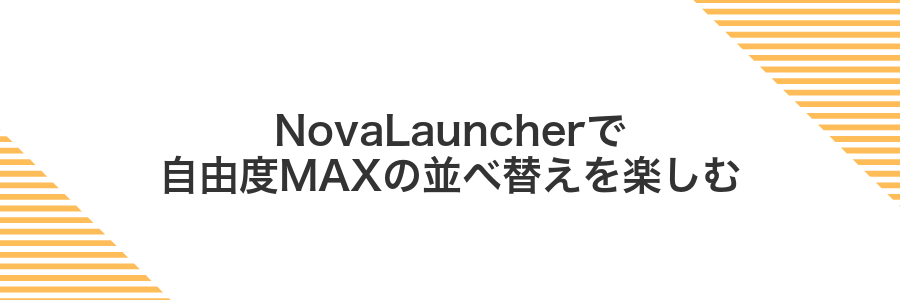
NovaLauncherを使うとホーム画面の並べ替えが思いのままにできます。標準ランチャーでは難しいページ単位の移動や細かなグリッド調整まで、直感的な操作で調整可能です。
たとえばアプリアイコンを長押ししてドラッグすれば、好きな位置にぴたりと配置できますし、設定画面からページの順序をドラッグ&ドロップで入れ替えられます。細かい余白やアイコンサイズも自由にいじれるから、見た目のバランスを追求したい人にぴったりです。
プログラマー視点だと、バックアップ機能が役立ちました。設定をエクスポートしておくと、新機種に移行したときも同じレイアウトをすぐ再現できるので作業時間を大幅に短縮できます。
①PlayストアでNovaLauncherをインストールする
ホーム画面からPlayストアを開いて虫眼鏡アイコンをタップします。
検索バーにNova Launcherと入力してエンターキーを押します。
リストから公式アプリを選んでインストールをタップします。
ダウンロードが終わったら開くを押して起動を確認します。
②初回起動ウィザードでデフォルトランチャーに選ぶ
電源を入れるとセットアップウィザードが始まります。ウィザード内でランチャー選択の画面が表示されたら、候補の中からHomeをタップしてください。
続いて「常時」を選ぶ確認ダイアログが出るので、こちらも常時をタップして、デフォルトランチャーに固定しましょう。
③ホーム画面をピンチアウトして編集モードに入る
画面の何もない部分を両指でつまむように縮めると、ホーム画面が小窓表示になり編集モードに切り替わります。
ここからアプリ配置の変更やページ入れ替えができる状態になります。
画面端は誤認識しやすいので、アイコンがない空白部分を狙ってピンチ操作するとスムーズです。
④ページのサムネイルをドラッグして好きな順に並べる
ホーム画面編集モードで画面下に並ぶページ一覧を表示します。
移動したいページのサムネイルを長押ししたまま、指をドラッグして好きな位置までスワイプします。
配置したい位置に来たら指を離すと、その順番で並び替えが完了します。
うまく動かないときは、一度軽く指を離してから再度長押しするとスムーズです。
⑤チェックマークをタップして変更を保存する
画面右上にあるチェックマークをタップすると、フォルダ名やアイコンの並びが更新されます。操作が完了したらホーム画面に戻り、変更が反映されているか確認してください。
ページ入れ替えを覚えたら広がる楽しいアレンジ集

ホーム画面のページ入れ替えをマスターすると、アプリの配置を自分好みにカスタマイズできて、日々の操作がもっと楽しくなります。
| アレンジ | 活用シーン |
|---|---|
| 仕事用ページ | 業務アプリをまとめて配置すれば通勤中のチェックがスムーズになります。 |
| 趣味フォルダページ | カメラ・ゲーム・音楽アプリを集めて、休日のリラックスタイムにすぐアクセスできます。 |
| 通知優先ページ | SNSやメール系だけを並べたページを左端に置くと見逃しを防ぎやすくなります。 |
| ウィジェット集約ページ | 天気やカレンダーなどのウィジェットを1ページにまとめて情報を一目でチェックできます。 |
この表を参考に、自分の使い方や時間帯に合わせたページ構成を楽しんでみてください。
朝と夜でページをサッと切り替えて生活リズムをサポート

朝起きてすぐに見るページには天気予報やカレンダー、ニュースアプリを配置して、必要な情報をパッとチェックできるようにしています。
夜寝る前のページにはヒーリングミュージックや読書アプリ、ネイティブの「リラックスモード」ウィジェットを並べることで、画面を切り替えただけでスムーズに夜の習慣に移行できます。
Android 14のジェスチャーナビ操作なら画面端をスワイプするだけで行ったり来たりできるので、朝の忙しい時間や寝る前のリラックスタイムを邪魔しません。
こうしてページを役割ごとに分けると、画面を切り替えるだけで気分も切り替わり、生活リズムが自然に整っていきます。
ホーム画面を二枚用意し朝用を左夜用を右に配置する
ホーム画面の何もない部分を長押しして編集モードに入ります。画面下に並ぶページの右端にある+アイコンをタップして、新しい空ページを追加しましょう。Android13標準ランチャーで確認済みです。
編集モードでページを長押しするとドラッグできるようになります。新しく作成したページを右端に移動させ、もともとあるページを左端に並べ替えます。左側は朝のTodoや天気ウィジェット、右側は夜の読書や音楽アプリを並べると使いやすくなります。
起床時や就寝前にページをドラッグして使い分ける
ホーム画面の何もない場所を長押しすると、ページ一覧が表示されます。
使いたいホーム画面を指でタップしたまま左右にドラッグして、起床時用なら右へ、就寝前用なら左へ移動させます。
ナイトモードの壁紙や夜用ウィジェットを並べたページを左寄せしておくと、暗い環境でも快適に操作できます。
朝になったら日中に使うアプリやウィジェットを並べたページを真ん中に戻すだけで、素早く切り替えが完了します。
仕事用と遊び用のテンプレートをバックアップで瞬間チェンジ

仕事用のアイコンやウィジェットがずらり並んだスマホ画面を、プライベートなゲームやSNSだけを集めた遊び用に切り替えたい瞬間がありますよね。
こんなとき、専用ランチャーのバックアップ機能でそれぞれのホーム画面を丸ごと保存しておくと、ワンタップ切り替えが可能になります。数タップで、打ち合わせ前のビジネスモードとリラックスモードを切り返せるのが便利です。
バックアップファイルには「Work」「Play」と名前を付けておくと混乱せずにすみます。エンジニアの視点からも、ファイルを管理しやすいので、操作ミスを防ぎながら効率的に使い分けられます。
NovaLauncherのバックアップで現在のページ構成を保存する
ホーム画面の何もないところを長押しして「設定」をタップしNovaLauncherの設定画面を開きます。
設定画面の一覧から「バックアップと復元」を探してタップします。
「今すぐバックアップ」をタップして、現在のページ構成を保存します。
任意の名前を入力し「保存」をタップすると内部ストレージのNovaフォルダに.novabackupファイルが作成されます。
無料版ではバックアップ機能が制限されることがあるのでNovaLauncher Primeを用意すると安心です。
読み込み機能で場面に合わせてページごと呼び出す
空いている部分を数秒ほど指で長押しし、編集メニューを開きます。
表示された編集メニューで「読み込み」をタップし、使いたいページ構成のプロファイルを選びます。
自動で反映されたページ配置をチェックし、アイコンやウィジェットの位置を軽く整えます。
読み込む前に今のレイアウトをエクスポートしておくと安全です。
お子さまモードとプライベートモードをワンタップで切り替え

小さなお子さまにスマホを貸すときに便利なモードと、自分用に戻したいプライベートモードは、ホーム画面に追加したトグルでワンタップで切り替えられます。まずAndroidの設定からお子さまモードのウィジェットをホームに配置しておくと、アイコンをタップするだけでお子さまモードがONになり、安全なアプリだけが並びます。このままでもう一度同じアイコンをタップすると、プライベートモードに戻り、個人用のアプリやメッセージ、写真が見えるようになります。実際に子どもから手元に戻るタイミングでサッと切り替えられるので、設定画面を開く手間が省けてとても快適です。
SecureFolderに子ども用ホーム画面を設定する
SecureFolderを使うと、自分のホーム画面と切り分けて、子ども向けのシンプルな画面をサクッと用意できます。大事なアプリを隠したまま、安心してお子さんに操作を任せられますよ。
設定アプリから「生体認証とセキュリティ」→「SecureFolder」をタップし、Samsungアカウントでログインします。初回は案内に沿ってパスコードや指紋を登録してください。
SecureFolderが開いたらホーム画面を長押しし、「アプリを追加」をタップ。お子さんに使ってほしいゲームや学習アプリを選びます。アイコンはドラッグで並べ替えができます。
右上のメニューから「壁紙とスタイル」を選び、明るくて楽しい壁紙に変更。アイコンの大きさもここで調整できるので、誤操作を減らす工夫をしてみましょう。
お子さんにはパスコードを教えずにSecureFolderのロックをかけておくと、勝手に解除されずに安心です。
通知パネルからSecureFolderボタンでホームを丸ごと切り替える
画面上部から指を下にスワイプして通知パネルを表示します。すべり止めのコツはゆっくり引き下げることです。
クイック設定パネルにある「SecureFolder」アイコンを見つけてタップします。もし表示されていなければ、右端の鉛筆マークから追加できます。
タップすると数秒でSecureFolder内のホーム画面に切り替わります。外側に戻りたいときは同じ手順でアイコンを再度タップしてください。
よくある質問

ホーム画面のページを並び替えた後、元の順番に戻したいときは?
- ホーム画面のページを並び替えた後、元の順番に戻したいときは?
-
編集モードでドラッグし直せばその場で戻せます。それでも手間に感じるときは、事前にNova Launcherの「レイアウトのバックアップ」を実行しておくと、ボタン一つで元通りに復元できます。
特定のページだけ動かせないのはなぜですか?
- 特定のページだけ動かせないのはなぜですか?
-
ウィジェットや固定されたアイコンがあると、編集モードでそのページをつかめないことがあります。いったん不要なウィジェットを外すか、固定を解除してからドラッグするとスムーズに動かせます。
大量のページを一度にシャッフルしたいときのコツは?
- 大量のページを一度にシャッフルしたいときのコツは?
-
一枚ずつ手で動かすとかなり大変に感じるので、まずは整理用の一時フォルダーを作って対象ページをまとめ、その中で順番をシャッフルすると手早く済みます。さらにNova Launcherのレイアウトエクスポート機能を使えば、編集後に他の端末へ同じ並びをすぐ反映できます。
ページを入れ替えたらウィジェットの配置がずれることはある?
ホーム画面のページを入れ替えても、標準ランチャーならウィジェットの固定位置はちゃんとキープされています。ただし、機種によってグリッドサイズや列数が微妙に変わると、端っこにあるウィジェットだけ少しずれることがあります。
- プリインストールランチャー以外を使っていると座標管理が違う
- 画面回転(横向き固定)とグリッド設定が合っていない
- ウィジェットの最小サイズが上下左右にピッタリ収まっていない
もしウィジェットがちょこっとずれてしまったら、ウィジェットをいったん外してから再配置するとピシッと揃います。プログラマー視点で言えば、グリッドのマージン調整がしっかり決まっていないと起こる現象なので、細かい位置を確認しながら動かすのがコツです。
ずれたウィジェットをピッと長押しして「削除」または「取り外し」をタップします。
ウィジェット一覧から同じウィジェットを選んで、グリッドの空きスペースにドラッグ&ドロップします。
ピンチアウトしてもページ一覧が出ないときはどうする?
ピンチアウトで動かないときは、ホーム画面の何もない部分を長押ししてみましょう。ピンチアウトに対応していないランチャーでも長押しなら確実にページ一覧モードが呼び出せます。
並べ替えてもすぐ元に戻るのはなぜ?
アプリアイコンを通常のホーム画面でドラッグするだけだと、ページそのものが動いているわけではなくアイコンの移動だけ記録されます。そのまま何もしないで戻ると、元のレイアウトに「カチッ」と戻ってしまいます。
本当にページ順を入れ替えたいときは、ホーム画面の何もないところを二本指で「ピンチアウト(つまむ動作を逆に)」して、一括管理モードに入る必要があります。そこに切り替わってからページをドラッグ&ドロップすると、順番の変更がちゃんと記憶されます。
もしピンチアウトがうまくいかない端末なら、空きスペース長押し→「ホーム画面設定」→「レイアウト変更」など、機種ごとの専用メニューから「ページ管理モード」に切り替えてみてください。
ホーム画面が簡単に元に戻るのは、変更を確定する「一手間」が足りないだけなんですね。
NovaLauncherに乗り換えても既存アプリのデータは消えない?
- NovaLauncherに乗り換えても既存アプリのデータは消えない?
既存アプリのデータはそのまま残ります。NovaLauncherはホーム画面を差し替えるだけなので、アプリの設定や保存データには影響がありません。ただし、アイコン配置やウィジェットは変わるので、内蔵のレイアウトバックアップ機能を使っておくと元に戻したいときに安心です。
ホーム画面のページ数には上限がある?
- ホーム画面のページ数には上限がある?
-
Android自体にはページ数の上限がありませんが、ホームアプリ(ランチャー)によって制限が決まります。Pixelの標準ランチャーは最大5ページ、Samsung One UIは10ページまで作成できる仕様です。Nova Launcherなどのサードパーティ製ランチャーを使えば、ほぼ無制限に増やせます。
実際に試してみると、ページを増やしすぎるとスワイプ動作にわずかなもたつきを感じることがありました。もしたくさん並べたいなら、自分好みに細かく設定できるNova Launcherを検討してみると快適ですよ。
まとめ

ホーム画面のページ入れ替えは長押ししてドラッグするだけでかんたんに順番を変えられます。慣れれば数秒で必要なアプリを見つけやすい配置に整えられます。
フォルダをまとめるやウィジェットを活用するとさらに整理しやすくなります。PCでバックアップしておくと万が一のときにも安心です。
ページを入れ替えたら新しい配置で操作の快適さを実感できます。楽しみながら好みのホーム画面を作りこんで、毎日のスマホライフをもっとスッキリさせましょう。